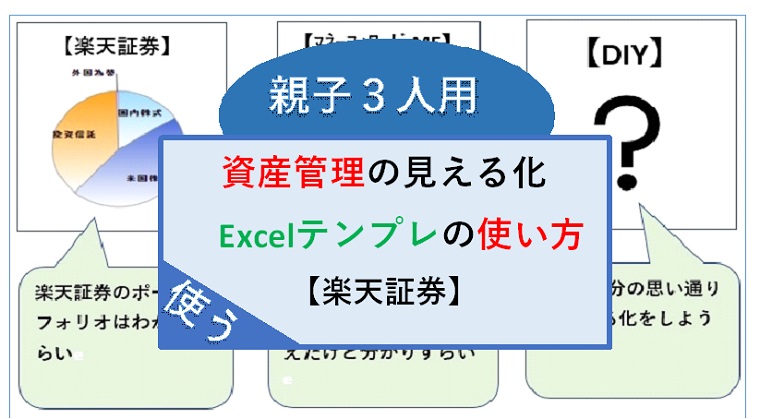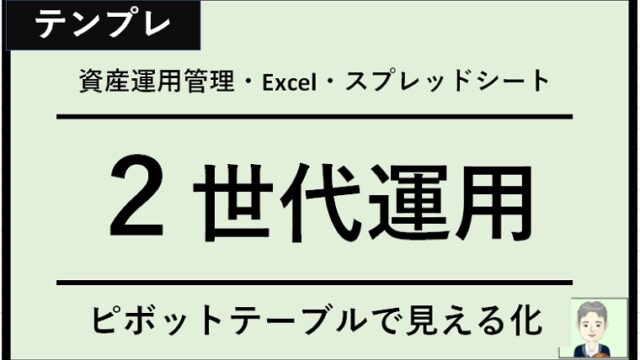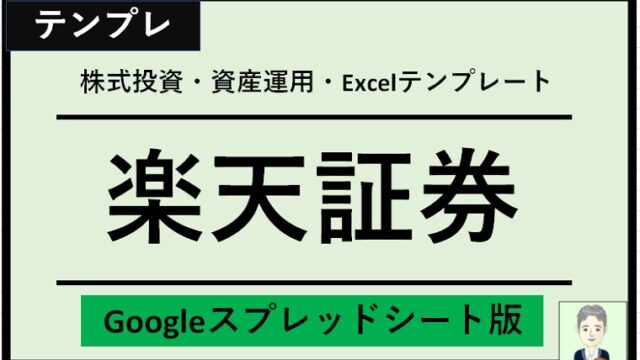「楽天証券」の親子2世代運用版のテンプレートの使い方じゃな。これも、複数名義で複数口座合体バージョンの基本の「き」じゃな!
- このブログのテンプレートは定年後のシニア(高齢者)の私が、毎週末に作成している資産運用記録に使っているものです。
- 私がこれらテンプレートを作った理由は、証券会社のWEBサイトのデータを自分の手のひらに乗せて自分の好きな方法で自分のオリジナルな方法でポートフォリオを作成して資産管理をしたかったからです。
- 私と同じシニア(高齢者)の方にでもできるような優しい方法です。と言おうか、私が難しい方法でできませんので。(^▽^)
- 全てコピペで、楽天証券・SBI証券・SBIネオモバイル証券WEBサイトからデータをいただいて、ExcelやGoogleスプレッドシートのピボットテーブルで集計とグラフ化をしているだけです。(^▽^)
- そして、親子2世代運用、3世代運用をすることで「リスクを取りながら資産寿命を延ばせないか」「次世代の金融リテラシーを高められないか」と考えながら資産運用を続けています。
今回の記事は、こんな人におすすめです。
- 株初心者の人
- 株アプリが使いにくいと思う人、株アプリを補完しエクセルやGoogleスプレッドシートを併用して使いたいと思う人
- 株アプリの無料版を探している人
- 楽天証券の家族名義口座のWEBサイトのデータを使って、家族全体を一体化して、エクセル(Excel)・ピボットテーブルでポートフォリオを作成して資金管理を行いたい人
- 自分なりのオリジナルな仕訳で、見える化、可視化、ビジュアル化して資金管理、資産運用を行いたい人
- NISAの資金管理をおこないたい人
- シニア高齢者の方で出口戦略として又資産寿命を延ばすため株式投資の親子2世代運用を考えている人
- シニア高齢の親を持つ方で株式投資の親子2世代運用を考えている人
配信するテンプレートでは、購入銘柄や数字は、アレンジさせていただいております。みなさまの何か役に立てれば幸いです。
目次
株管理ポートフォリオ(円グラフ)用・Excel基本テンプレートのダウンロード(楽天証券・親子2世代運用版)
テンプレートをダウンロードしてない方は、下のダウンロードボタンを押して下さい。
このテンプレートには、下のとおり、【図解】から【使い方②】までを1個のファイルにシート毎に分けて保存しています。
- 【図解】見える化・具体的手順(楽天証券・家族3人用)
- 【B】コード表(自作) ※銘柄テーブル、デモテーブルなど
- 【C】データベース(自作) ※各証券会社のデータを共通化するためのデータベース
- 【D】見える化(楽天証券・家族3人用) ※集計、グラフ
- 【使い方①】家族分・個人毎 ※親子3人分Ver.で個人ごとを見る方法
- 【使い方②】アセット別・個人別 ※親子3人分Ver.で各アセットの個人別の割合を見る方法
今回は、親子3人分ということか。ふむ? 今までのSBI証券や楽天証券の1人分のバージョンとは違うんじゃな?
いや、最終的には同じなんですよ。
親子3人分と言っても、3人分を1つのデータベースにしてしまうのですから。そうすれば、あとは今までと同じです。家族10人でも同じです。
やっぱり、ピボットテーブルで集計したり、グラフを作って見える化する、ということかな?
そうです。
じゃあ、やってくれ
注意事項
マクロは使っておらず、カスタマイズは可能です。
ダウンロードは自由ですが、ご利用は自己責任でお願いします。
※ダウンロードの際は、プライバシーポリシー/免責事項/著作権/リンク等を参照下さい。
当ファイルを利用することにより生じた損害等の一切の責任を負いかねますのでご了承ください。
質問や要望などありましたら、お問い合わせフォームにご連絡ください。できるだけのことはさせていただきます。
Excel基本テンプレートによる株管理ポートフォリオ(円グラフ)の作り方~「見える化」の手順(楽天証券・親子2世代運用版)
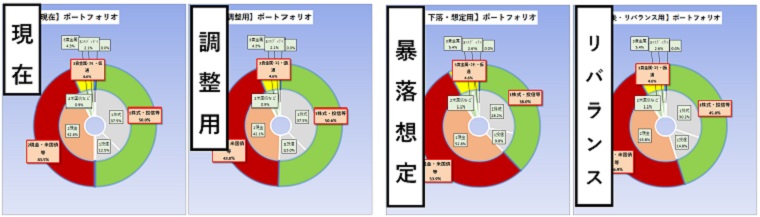
今回は、親子3人がそれぞれ名義で楽天証券と楽天銀行に口座を開設しており、それら保有資産を親子3人分まとめて見える化する方法を説明します。
銀行が違えば、その銀行名に変更して下さいね。とりあえず、楽天証券がメインの説明ですから。
楽天証券の1人用の見える化については、
【図解エクセル】株式資産の見える化テンプレの使い方(楽天証券用)
で説明していますので、そちらをご覧下さい。
楽天証券の家族親子3人分をまとめて「見える化」までの具体的手順
図解での具体的に説明しますが、文字が小さくて見えにくい場合は、上記ダウンロードデータでご確認ください。
① まず、楽天証券(楽天銀行を含む)の家族親子3人分のデータベースを結合させて、1つのデータベースにする。(【C】データベース(自作))
② ピボットテーブル分析から更新する。(【D】見える化(楽天証券・家族親子3人分))
これも簡単すぎる感じじゃがな?
3人分の楽天証券と楽天銀行のデータを間違いなく結合して、ちゃんと範囲指定して更新すれば、それで終わりですから。3人だろうと10人だろうとと同じなんですよ。
3つの証券会社のときと同じことを言ってるじゃんか!
でも、同じですから。図解で説明しますから、じゃなさんでも分かりますよ。
また、バカにしとる!
【図解・①~⑦】楽天証券の親子3人分のデータ結合と要入力事項
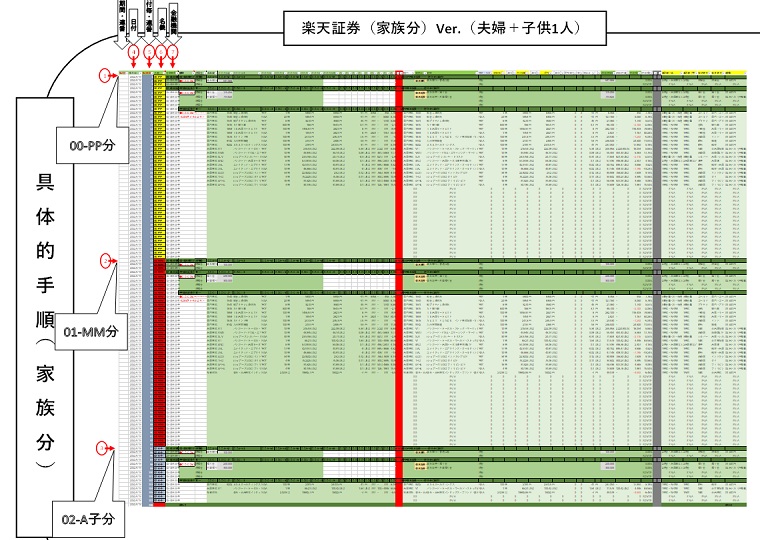
- 【図解・①~③】図解①~③は、楽天証券(銀行含む)の親子3人分のデータベースを合体(結合)した状態です。個人毎の別々の3つのデータベースを1つのデータベースに結合しています。このコピーペーストのやり方は省略します。
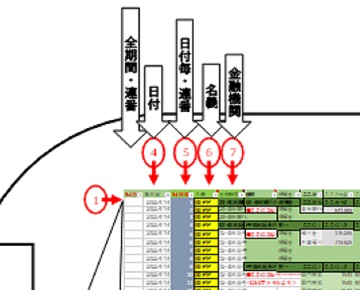
- 【図解・④~⑦】この図解・④~⑦が、合体(結合)後の入力事項(必須)です。
- ④の日付は、確実に同じ日にちを入れること。
- ⑤の日付毎連番は、1から最終行まで確実に連番を打つこと。
- ⑥の名義は、今回の場合、親子3人分の名義をそれぞれの箇所に入力すること。
- ⑦の金融機関名は、それぞれ間違いなく入力すること。
- 最左端の「全期間・連番」は、他の証券会社のデータや過去の分のデータを合体(結合)していく際に、入力する通し番号で、今回は、単一日のみなので入力不要、空欄のままにしておいて下さい。
【図解】家族親子3人分のデータの合体(結合)後の見える化
3人分のデータを合体(結合)さえすれば、他の見える化で説明したとおりにデータベースの更新をすれば、即見える化が完成します。
じゃなさん、できましたか?
更新ボタンさえ押せば、親子3人分まとめた見える化が完成するはずですよ。
それができんのじゃ。集計の数字が1人の時と同じなんじゃが?
【注意!!】見える化で多く見られる失敗とその原因と対策
じゃなさん、合体バージョンの見える化の失敗原因は2通り考えられます。前も説明した気がしますが、何度も言いませんよ。真剣に覚えて下さいね。(以下、独り言)このオヤジ、同じ事を何回も失敗するんだから……
親子3人分のデータを合体した後、
①データベースの更新をし忘れていたり、
②データベースの範囲指定が間違っていたり、
この2つの原因で失敗をすることがよくあるんですよ。いいですか?
だから、その失敗の対応策も、ちゃんと【図解】の中に2つとも入れてます。失敗の対応策は、そのどちらかで99%解決するはずです。
(強い口調で)もう同じ事を言いませんよ!!
そんなに言わんでも。ワシ、最近ボケが入っとるもんじゃけ
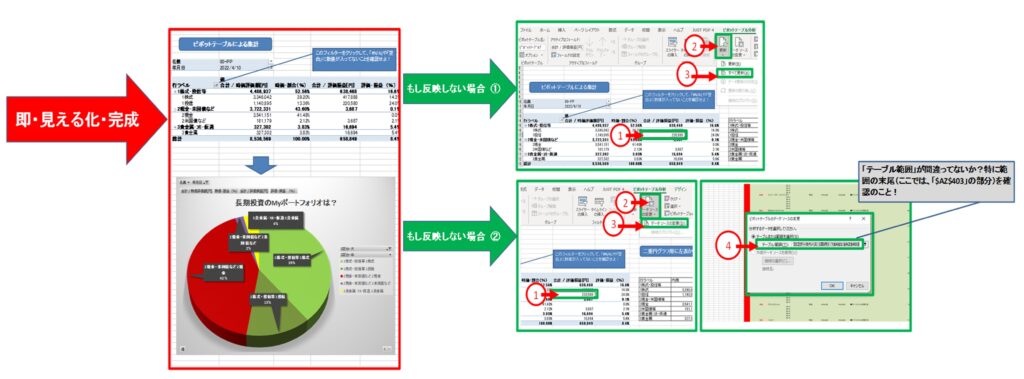
即見える化ができない場合の対策2通りを上の図で説明します。
■上の緑色の矢印が「データベースの更新忘れ」の場合で、その対策は、
集計表の中でマウスを1クリック>ピボットテーブル分析>更新>すべて更新
■下の緑色の矢印が「データベースの範囲指定の間違い」の場合で、その対策は、
集計表の中でマウスを1クリック>ピボットテーブル分析
>データソースの変更>データソースの変更
上の「更新」の分は出来たけど、下の「範囲指定」の分が分からんのじゃが? 何度もすまんのう。
ハイハイ。以下、いつもと同じことをいいます。
範囲指定の間違いは経験上、範囲の末尾が間違ってる場合が99%です。
図解の赤丸④の「テーブルの範囲」の末尾の「$AZ$109」の部分です。
【C】データベースの末尾が、「テーブルの範囲」の末尾と一致しているか否か、それを確認して下さいね。もし、一致していなければ「テーブルの範囲」の末尾を修正して一致させておいて下さい。
ありがと。できた!今度こそもう忘れんからな。
ハイハイ。
ダウンロードしたファイルの中に 「【図解】見える化・具体的手順(家族親子3人分) 」というシートがありますので、それを見れば全体が俯瞰して見えます。拡大すれば、具体的に実行する手順もわかります。
※失敗するポイントも2点あり、その対策も説明しています。
【図解】家族親子3人分Ver.の使用例
今回、使用した親子3人分のデータベースで簡単な利用方法2例を図解で説明していますので参考にして下さい。
【使い方①】家族分・個人毎 ※親子3人分Ver.で個人ごとを見る方法
【使い方②】アセット別・個人別 ※親子3人分Ver.で各アセットの個人別の割合を見る方法
これ、親子3人分Ver.の使い方のほんの一例です。
慣れればオリジナルなものを作って下さい。「こんな仕分けができないかな?」と思ったときがチャンスで、銘柄のうち「○と○とは▲▼対策セクター」とか「△△対策セクター」等と自分なりの仕分けして、自分なりの仕分けで見える化をすると考えがまとまりやすく頭の整理がつきますよ。
また、家族親子分であれば、NISA、積立NISA、ジュニアNISAの関係や、ドル建てと円建ての関係や、安全資産とリスク資産の関係など、金額や割合を色々と考える際に、やはり家族全体を一括して見える化すると頭の整理もつくとおもいます。
了解じゃ。やってみる。
コード表の作成方法

【まとめ】【Excelテンプレート】株式投資信託・資産運用株管理ポートフォリオ(円グラフ)の作り方と基本テンプレートの使い方の配信<無料>(SBI証券・老後資金の親子2世代運用・2024年移行の新NISA対応予定)
今回のテンプレートは、私が作成し利用しているものです。下のような人の悩み解決ができれば幸いです。
- 株初心者の人
- 株アプリが使いにくいと思う人、株アプリを補完しエクセルやGoogleスプレッドシートを併用して使いたいと思う人
- 株アプリの無料版を探している人
- 楽天証券の家族名義口座のWEBサイトのデータを使って、家族全体を一体化して、エクセル(Excel)・ピボットテーブルでポートフォリオを作成して資金管理を行いたい人
- 自分なりのオリジナルな仕訳で、見える化、可視化、ビジュアル化して資金管理、資産運用を行いたい人
- NISAの資金管理をおこないたい人
- シニア高齢者の方で出口戦略として又資産寿命を延ばすため株式投資の親子2世代運用を考えている人
- シニア高齢の親を持つ方で株式投資の親子2世代運用を考えている人
【関連記事】
【絶対・参照】全てに共通する株管理ポートフォリオ作成テンプレートの基本記事

親子2世代運用についてはコチラ↓


リスク別テンプレート一覧についてはコチラ↓

エクセル・スプレッドシート及びピボットテーブルでの注意点の記事は

これまでに公開したテンプレートに関する記事一覧はコチラです。
※【楽天市場】楽天市場で「エクセル・ピボットテーブル」関連の商品購入はこちらから↗
※【メルカリ】メルカリで「エクセル・ピボットテーブル」関連の商品購入はこちらから↗